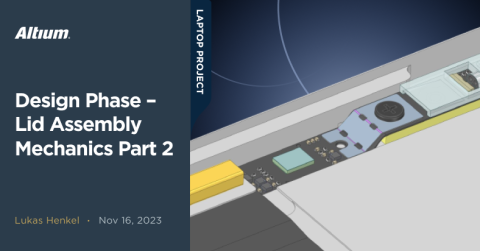Giai đoạn Khái niệm - Thiết kế Phần Lắp Nắp 2

Cột mốc
Concept Phase – Lid Assembly Design Part 2
| Created: September 26, 2023More Milestones
| Coming soonChúng tôi tiếp tục hành trình thiết kế bộ phận lắp nắp cho dự án Laptop mã nguồn mở của mình.
Thiết kế bộ chuyển đổi kiểm tra — Bố trí
Bây giờ chúng ta cần phải đưa tất cả công việc của mình vào một thiết kế phần cứng thực tế. Bố trí của bo mạch này khá đơn giản, vì chúng ta chỉ cần chú ý đặc biệt đến một giao diện tốc độ cao.
Giao diện DisplayPort có thể điều chỉnh lệch pha đến 20UI theo quy định. UI là viết tắt của Unit Interval, là nghịch đảo của tốc độ bit. Đối với một liên kết 2.7Gbps như chúng ta đang sử dụng, điều này có nghĩa là 370ps cho mỗi UI. Mặc dù việc điều chỉnh lệch pha đến 20UI là khả thi nhưng danh sách kiểm tra phần cứng khuyến nghị một lệch pha tối đa giữa các cặp là +/- 1UI hoặc 740ps.
Lệch pha trong cặp là quan trọng hơn nhiều với một lệch pha cho phép ít hơn 10ps.
Trở kháng vi sai của liên kết chính DisplayPort (bốn cặp dữ liệu ML0 – ML3) phải được kiểm soát ở mức 100 Ohms.
Kênh AUX hoạt động ở tốc độ thấp hơn nhiều, chỉ 1MHz. Vì lý do đơn giản, chúng tôi sẽ xem kênh AUX như một phần của liên kết chính khi nói đến các quy tắc thiết kế PCB.
Thông thường, khi thiết lập các quy tắc định tuyến, chúng tôi muốn làm việc với một hồ sơ trở kháng được xác định trong trình quản lý lớp xếp chồng. Đối với PCB này, chúng tôi không sử dụng chức năng này vì các giá trị trở kháng đã được xác minh và cung cấp bởi nhà sản xuất PCB của chúng tôi.
Để thu được các giá trị độ trễ chính xác cho liên kết chính, X-signals có thể được sử dụng để trích xuất độ trễ chính xác từ đầu nối này sang đầu nối khác và cầu nối khoảng cách qua các điện trở nối tiếp.

X-Signals được làm nổi bật cho liên kết chính DP
Mẹo Nhanh #1 - tạo các tính năng silkscreen
Trước khi bắt đầu vào bố cục, tôi muốn chia sẻ một mẹo nhanh để tạo các tính năng silkscreen của bản in chân DisplayPort. Silkscreen nên hiển thị đường viền và bất kỳ tính năng quan trọng nào khác của bộ phận đó giúp dễ dàng xác định vị trí của linh kiện trên PCB. Điều này trở nên đặc biệt quan trọng nếu không sử dụng lớp lắp ráp riêng biệt cho bản vẽ sản xuất lắp ráp.
Thay vì vẽ các tính năng silkscreen bằng tay trong trình chỉnh sửa bản in chân, việc nhập chúng từ công cụ CAD được sử dụng để chuẩn bị mô hình 3D cho bộ phận có thể nhanh chóng hơn nhiều.
Chúng ta chỉ cần chọn các bề mặt chứa các đặc điểm mà chúng ta muốn thấy trên lớp silkscreen và xuất một tệp DXF của những bề mặt này. Bây giờ, chúng ta có thể nhập tệp DXF vào Altium Designer. Vì chúng ta đã sử dụng cùng một gốc để xuất tệp CAD 3D nên silkscreen tự động được định vị chính xác liên quan đến mô hình 3D của linh kiện.

Quy trình làm việc từ CAD đến silkscreen sử dụng đường viền DXF
Vì trên bảng mạch không có nhiều linh kiện nên việc định tuyến sẽ không quá khó khăn. Chúng ta có hai lớp tín hiệu—Top và Bottom—được sử dụng để định tuyến các tín hiệu tốc độ cao. Hai lớp bên trong sẽ là các mặt phẳng tham chiếu đất. Vì mặt phẳng tham chiếu sẽ thay đổi nếu chúng ta chuyển từ lớp định tuyến trên cùng xuống lớp định tuyến dưới cùng với một tín hiệu, chúng ta phải nhớ đặt Vias đường trở lại gần với Vias tín hiệu.
Điện trở trimmer được đặt gần mép bảng mạch để dễ dàng truy cập.
Các điểm kiểm tra, chân cắm điện trở 0402 và diode ESD sẽ gây ra sự không liên tục trở kháng trên các đường tín hiệu liên kết chính. Hướng dẫn định tuyến DisplayPort chung không yêu cầu cắt mặt phẳng đất dưới các điểm kiểm tra hoặc chân cắm linh kiện. Điều này cần được xác minh thêm trong triển khai cuối cùng bằng cách sử dụng các công cụ mô phỏng phù hợp.
Với việc định tuyến đã hoàn thành, đây là cách bảng mạch hoàn thiện trông như thế nào:

Hoàn thiện bố cục DP sang eDP
Sau khi kiểm tra lần cuối cùng rằng không có va chạm nào giữa các kết nối trên bảng mạch và các kết nối cáp tương ứng, chúng ta có thể thực hiện kiểm tra quy tắc thiết kế cuối cùng và đặt hàng sản xuất bảng mạch.
Lắp ráp bảng mạch
Sau khi nhận được bảng mạch trống và khuôn in keo hàn từ nhà sản xuất, chúng ta cuối cùng có thể lắp ráp và kiểm tra PCB.
Chúng tôi sử dụng keo hàn Henkel GC10 với kích thước hạt T4 cho bảng mạch này. Khuôn có độ dày tiêu chuẩn là 100um. Các pad sử dụng trên bảng mạch này tương đối lớn. Đối với các thành phần có khoảng cách chân nhỏ hoặc các thành phần có lỗ khuôn in rất nhỏ, có thể sử dụng kích thước hạt keo hàn nhỏ hơn và khuôn mỏng hơn. Đối với bảng mạch của chúng tôi, các giá trị tiêu chuẩn là phù hợp.

Bảng mạch chuyển đổi với in keo hàn

Bảng mạch chuyển đổi với các thành phần được đặt trên keo hàn

Bảng mạch chuyển đổi đã lắp đầy các thành phần cho quá trình tái hợp
Sau khi đặt tất cả các thành phần, chúng tôi hàn bảng mạch trong lò tái hợp pha hơi. Sử dụng quy trình pha hơi đảm bảo quá trình hàn nhẹ nhàng trong khi đảm bảo không có thành phần nào bị quá nhiệt.
Đây là lúc tôi nhận ra rằng sự phân bổ chân của các cổng DisplayPort không khớp nhau. Tôi đã từng đề cập rằng bảng chân cắm của một cáp DisplayPort không khớp một-cách-một ở cả hai đầu. Tôi đã phải học một cách đắt giá, đó là lý do tại sao bảng mạch giờ đây có màu xanh thay vì màu đen.
Sau khi hàn các thành phần THT còn lại vào bảng mạch, chúng tôi sẵn sàng cho việc kiểm tra:

Bảng chuyển đổi hàn DP chính

Bảng chuyển đổi hàn PSU 3.3V

Bảng chuyển đổi đã lắp đầy
Kiểm tra Bảng Hiển Thị
Đã đến lúc kiểm tra màn hình. Sau khi xác minh chức năng của bộ tạo PWM cũng như bộ điều chỉnh 3.3V, chúng tôi có thể tiến hành kết nối bảng hiển thị. Máy DELL XPS 9500 của tôi sẽ cung cấp nguồn DisplayPort và một nguồn cung cấp điện phòng thí nghiệm với bộ theo dõi công suất tích hợp sẽ cung cấp nguồn 12V cho bộ chuyển đổi.
Sau khi kết nối bảng, nó được DELL XPS nhận diện một cách chính xác với độ phân giải màn hình phù hợp. Sau khi kích hoạt đèn nền màn hình và vô hiệu hóa tự kiểm tra với các jumper tương ứng, bảng sáng lên!

Kiểm tra thành công của bảng hiển thị
Rất tiếc, tôi chỉ có thể sử dụng máy ảnh của mình như một "dụng cụ đo lường" để so sánh màn hình với các laptop khác mà tôi có quyền truy cập. Tôi đã chụp một số hình ảnh để so sánh độ sáng và tỷ lệ tương phản với các thiết bị khác bằng Photoshop. Thay đổi vị trí máy ảnh theo từng góc 10° so với tâm của màn hình, cho một ấn tượng đầu tiên về góc nhìn có thể sử dụng được. Tôi sẽ chia sẻ kết quả trong một bản cập nhật tương lai ngay khi tôi có một bộ đo lường đáng tin cậy hơn sẵn sàng. Dựa trên kết quả đo lường sơ bộ và ấn tượng cá nhân của tôi, tôi có thể nói rằng bảng điều khiển này sẽ là một phần của dự án laptop mã nguồn mở!
Đó là tất cả cho bản cập nhật này. Cảm ơn bạn đã dành thời gian và quan tâm! Trong những bản cập nhật tiếp theo về thiết kế nắp, chúng tôi sẽ xem xét kỹ lưỡng hơn về việc tích hợp cơ khí của màn hình cũng như webcam và các phím cảm ứng. Nói về những bảng mạch này, chúng tôi cũng sẽ xem xét thiết kế điện của các thành phần này. Như đã đề cập trong bản cập nhật này, chúng tôi vẫn phải tìm cách giải quyết vấn đề với cáp màn hình micro-coaxial cứng — một điều khác mà chúng tôi sẽ khám phá. Tôi hy vọng bạn sẽ tiếp tục theo dõi!